恢复数据后PPT打开乱码,通常是由于部分文件数据损坏引起的。可以尝试使用云骑士数据恢复软件中的深度恢复模式重新扫描磁盘。深度扫描不仅能提高数据恢复的全面性,还能够对硬件设备进行文件碎片检测和重组,大幅提升数据恢复的效果,减少因恢复不完整而导致的文件乱码现象。如果恢复后问题仍然存在,可能是在文件丢失过程中因某些原因导致了损坏。
PPT文件深度恢复的准备工作
在电脑上免费下载并安装云骑士数据恢复软件。
提示:请不要将软件安装到需要恢复数据的磁盘分区。例如,如果需要恢复F盘中的文件,那么软件应安装在F盘以外的本地磁盘中。
PPT文件深度恢复的方法
运行软件并选择“深度恢复”模式,选择PPT文件丢失的磁盘位置,点击“开始扫描”。
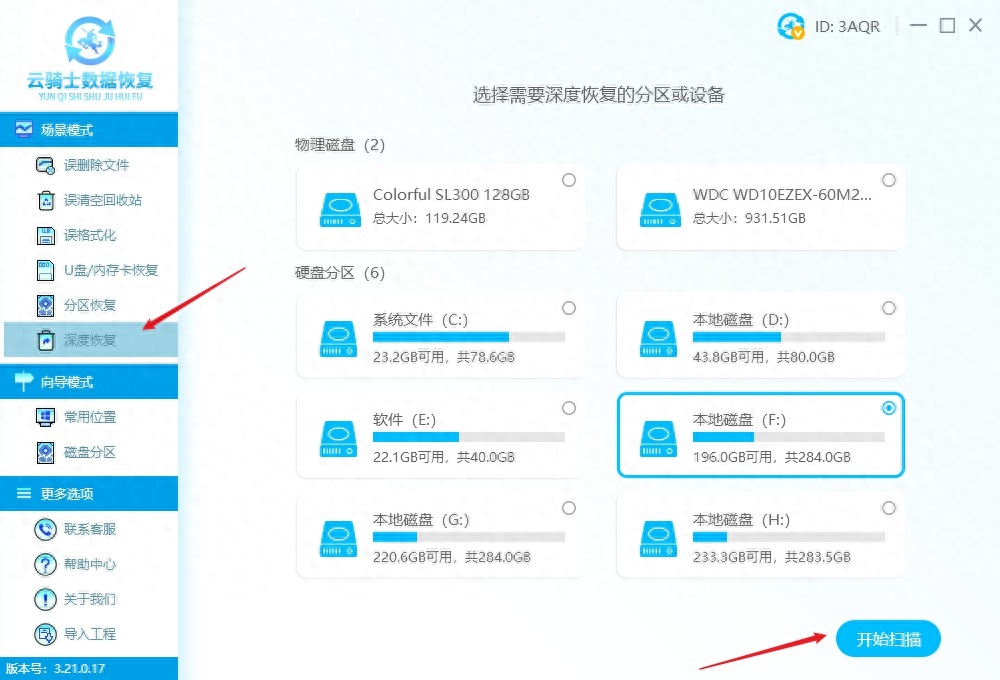
接下来软件会对所选设备进行深度扫描。扫描所需时间视磁盘存储数据大小而定,请耐心等待。
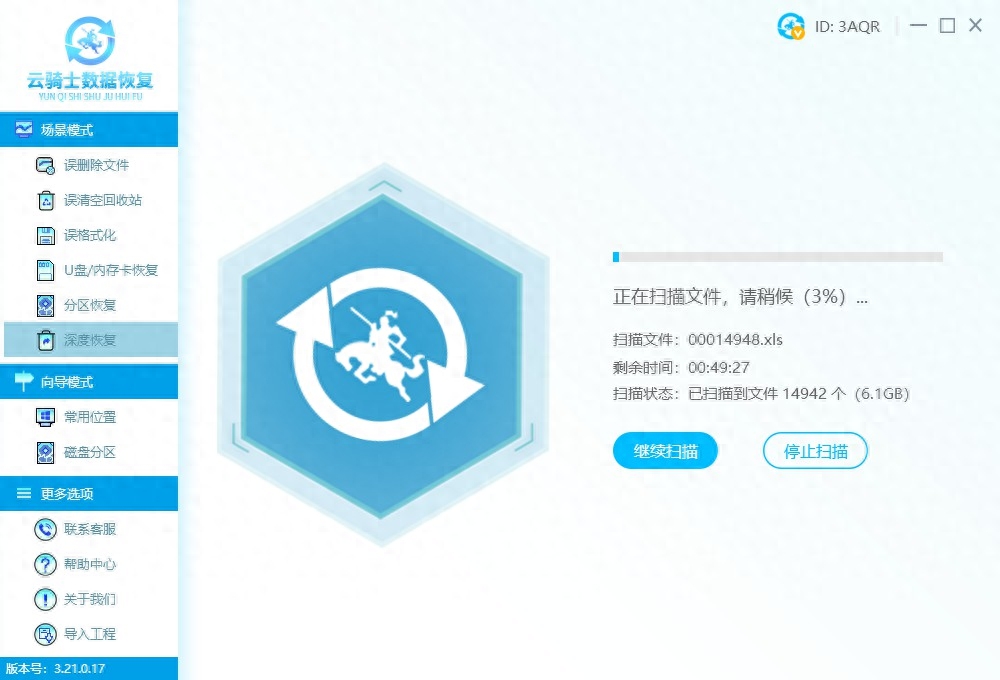
扫描完成后,在界面右侧“类型”中的“文档文件”下找到需要恢复的PPT文件,并检查其文件大小。
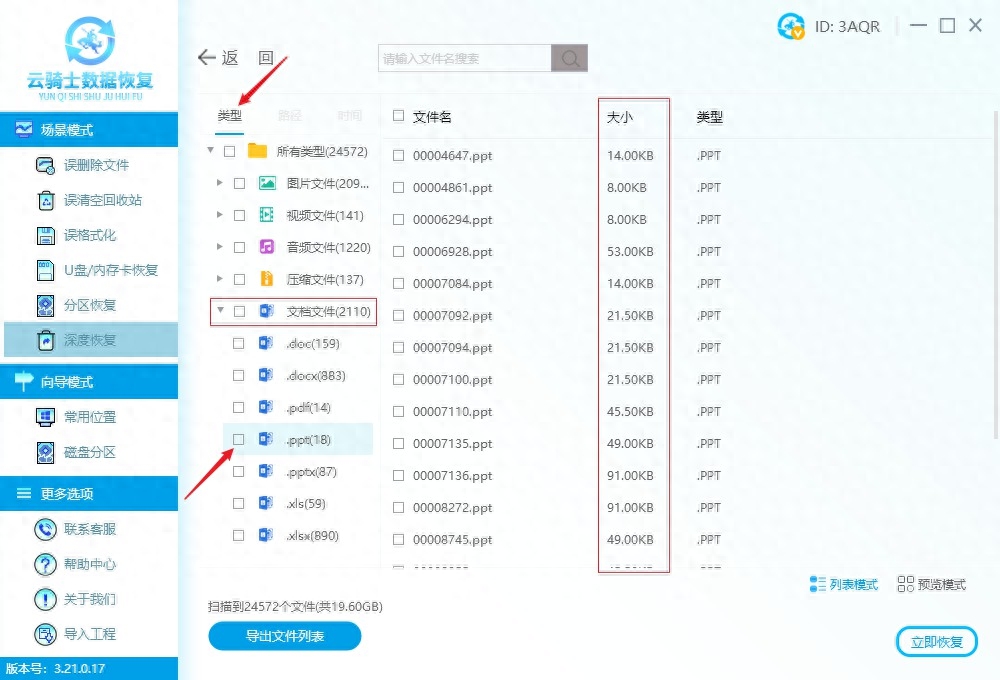
确认无误后,勾选并点击立即恢复。导出文件时,注意不要将PPT文件保存在丢失的磁盘分区中,最后点击查看即可。
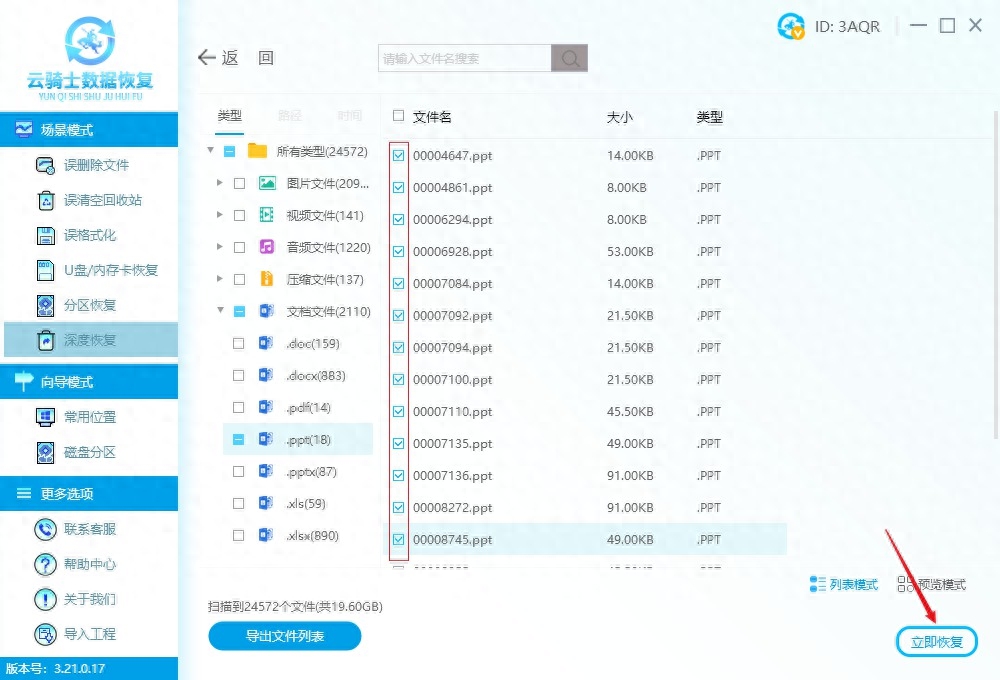
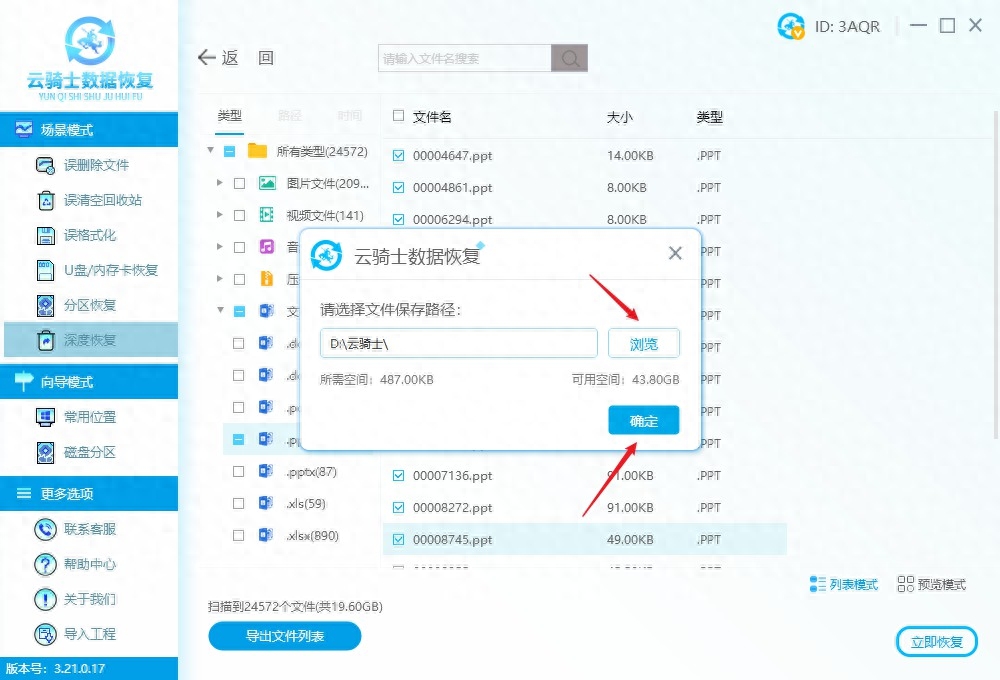
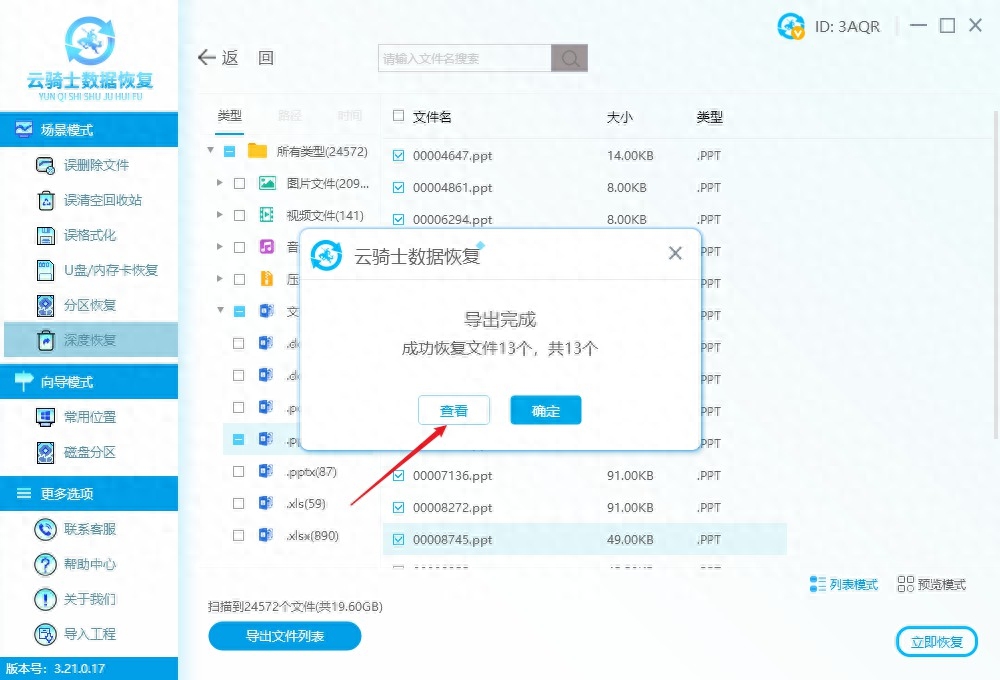
关于文件损坏导致的乱码问题
文件损坏即所谓的文件错误(文件无法打开或显示乱码)。这些问题通常在文件写入、传输或处理过程中对原始文件信息产生非预期的改变,其主要原因往往是数据覆盖和文件碎片。
数据覆盖:“数据覆盖”是数据恢复过程中的一大难题。如果在文件丢失后向需要恢复的磁盘写入了新数据,并且这些新数据正好覆盖了原文件,那么数据恢复软件在扫描过程中无法解析那部分被覆盖的数据,导致恢复出来的文件损坏。
文件碎片:磁盘碎片会导致文件存储空间不连续,在删除或格式化后失去了文件分配表,因此无法知道文件原来被划分成了几部分,存放在何处。目前还没有软件能够很好地恢复带有碎片的文件,因为数据恢复软件无法按碎片来处理这些文件,所以恢复的文件损坏是常见现象。
总结
只要在丢失文件的磁盘中没有发生数据覆盖,我们通常可以通过云骑士数据恢复软件恢复文件。如果文件损坏是由于数据区被覆盖导致的,可以尝试在网上下载修复软件或寻求数据恢复公司的帮助。为了减少文件损坏带来的乱码问题,建议在PPT文件丢失后停止对设备的任何操作,并选择正确的恢复方法。平时还要养成定期备份数据的习惯。
本文来自 yqssjhf.com>> 创作不易,转载请注明出处。
文章为用户上传,仅供非商业浏览。发布者:Lomu,转转请注明出处: https://www.daogebangong.com/articles/detail/shu-ju-hui-fu-ruan-jian-hui-fu-ppt-wen-jian-luan-ma-jie-jue-fang-fa.html

 支付宝扫一扫
支付宝扫一扫 
评论列表(196条)
测试